Adobe CEF Helper är en bakgrundsprocess för att rendera komponenter med Adobe Creative Cloud. Adobe CEF Helper kan dock förbruka en hög CPU eller minnesresurser på grund av de saknade Adobe Creative Cloud-komponentfilerna, störningar från tredjepartsprogram och bland annat. Även om det kanske inte kommer från Adobes kreativa moln, kan flera andra saker orsaka det här problemet.

Hur fixar jag Adobe CEF Helper High Memory eller CPU-användning?
Även om Adobes kreativa moln inte körs i bakgrunden kan problemet fortfarande utlösas eftersom Adobe CEF-hjälparen kan köras i viloläge för att hålla komponenterna uppdaterade.
Innan vi går vidare till lösningen rekommenderar vi att du tar en titt på orsakerna, vi har listat några orsaker nedan:-
- Korrupta systemfiler- De korrupta systemfilerna kan leda till det här problemet eftersom det här problemet kanske inte är specifikt från Adobe Creative Cloud. Att reparera systemfilerna kan hjälpa.
- Adobe Creative Cloud kan vara skadat- Det finns en chans att ditt Adobe Creative Cloud är trasigt eller skadat, eftersom vissa användare har hävdat att ett trasigt Creative Cloud orsakar detta problem. För att undvika detta, antingen reparera eller installera om Creative Cloud.
- Interferens av antivirus- Hög minnesanvändning på grund av Adobe CEF Helper kan också bero på onödiga störningar från tredjeparts antivirusprogramvara. Du kan prova att inaktivera antivirusprogrammet för att åtgärda det här problemet.
1. Reparera Adobe Creative Cloud
Problemet uppstår mest sannolikt när Adobe Creative Cloud-filerna är trasiga eller skadade av tredjepartsprogram. Försök därför att reparera Adobe Creative Cloud genom att följa instruktionerna nedan är stegen för att åtgärda det här problemet:
- Ladda ner Creative Cloud Uninstaller från länken enligt Windows-versionen
- Högerklicka på den nedladdade ZIP-mappen och klicka Extrahera till 'Creative_Cluoud_Uninstallerwin'
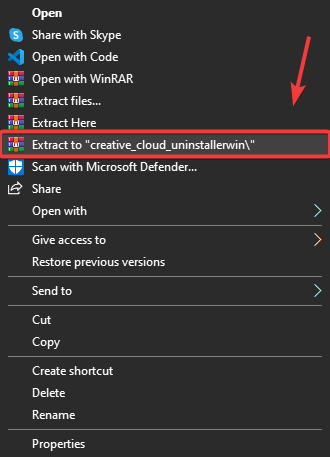
Extraherar Creative Cloud Uninstaller
- Navigera till PACKA UPP mapp och kör Creative Cloud Uninstaller
- Ett kort Windows kommer att dyka upp; klick Reparera
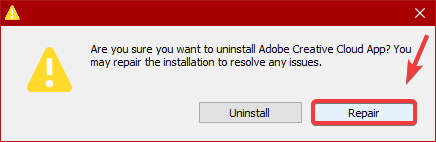
Reparerar Adobe Creative Cloud
- När du är klar, kontrollera om Adobe CEF Helper fortfarande förbrukar hög minnesanvändning.
2. Döda uppgiften från PowerShell
Du kanske inte kan lösa det här problemet genom att helt enkelt avsluta Adobe CEF Helper, eftersom den här processen körs automatiskt även om du avslutar processen. Men när du har reparerat Adobes kreativa moln kommer du att kunna avsluta processen via powershell. Följ stegen:
- tryck på Windows-nyckel och typ PowerShell`
- Högerklicka på PowerShell och klicka Kör som administratör
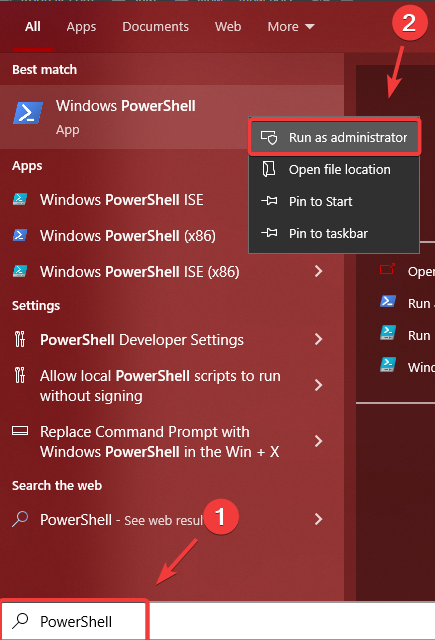
Öppnar Windows PowerShell
- Kopiera nu följande kommandorad och klistra in den i PowerShell terminal
taskkill /t /f /im "Creative Cloud Helper.exe"
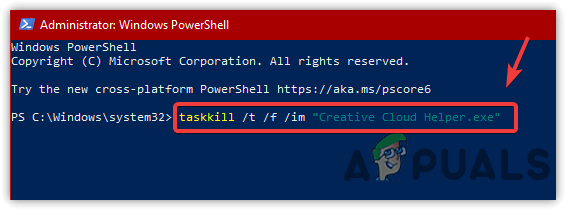
Avsluta uppdraget Creative Cloud Helper
- Efter det kommer din CPU eller minnesanvändning inte att användas av Adobe CEF Helper.
3. Inaktivera Starta Creative Cloud vid inloggning
Om problemet inte har lösts kan du avmarkera alternativet Starta Creative Cloud vid inloggning, vilket kommer att förhindra att Creative Cloud öppnas vid uppstart. Det kommer dock inte att inaktivera de processer som krävs av Creative Cloud. Enligt de berörda användarna har problemet lösts genom att inaktivera Creative Cloud vid inloggning. Följ därför stegen för att göra det:
- Klicka på inställningar uppe till höger
- Gå till Preferens och klicka på Allmän
- Avmarkera Starta Creative Cloud vid inloggning
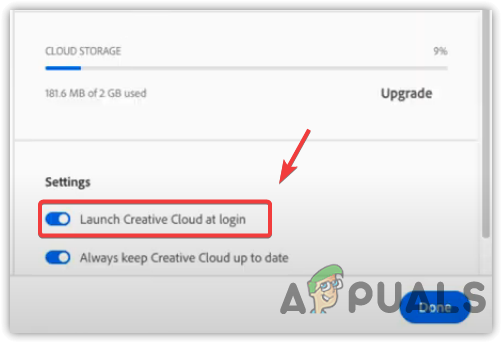
Inaktivera Launch Creative Cloud vid lansering
- Starta om datorn för att kontrollera om problemet kvarstår.
Du kan också förhindra att Adobe CEF Helper körs genom att inaktivera Adobe Creative Cloud-processen vid uppstarten. När du har inaktiverat Creative Cloud kommer du inte att se Adobe CEF Helper i Aktivitetshanteraren om du inte startar Creative Cloud eller dess komponenter. Nedan följer stegen för att inaktivera Adobe CEF Helper vid start.
- Öppna Aktivitetshanteraren genom att trycka Ctrl + Flytta + esc
- Gå till Börja från toppen
- Välj Adobe Creative Cloud och klicka Inaktivera
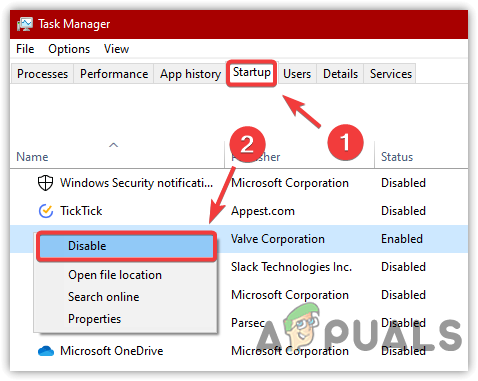
Inaktiverar startappar
- Starta nu om datorn för att kontrollera om problemet är löst.
4. Utför en ren start
Om metoden ovan inte hjälpte till att lösa det här problemet, försök att inaktivera alla onödiga tjänster tillsammans med tredjepartsapplikationerna genom att utför en ren start . En process som används för att diagnostisera vilka tredjepartsprogram som orsakar problemet. I det här fallet behöver vi inte diagnostisera någon applikation. Vi måste dock inaktivera alla program som inte är nödvändiga för att starta upp Windows, inklusive Adobe Creative Cloud och dess processer.
- För att utföra en ren start, tryck på Vinna + R att avfyra Kör program
- Skriv i sökrutan msconfig i rutan och slå Stiga på
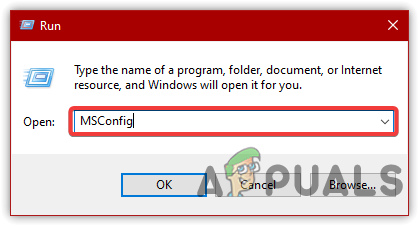
Öppnar MS Configuration
- Välj Selektiv start , gå sedan till Tjänster
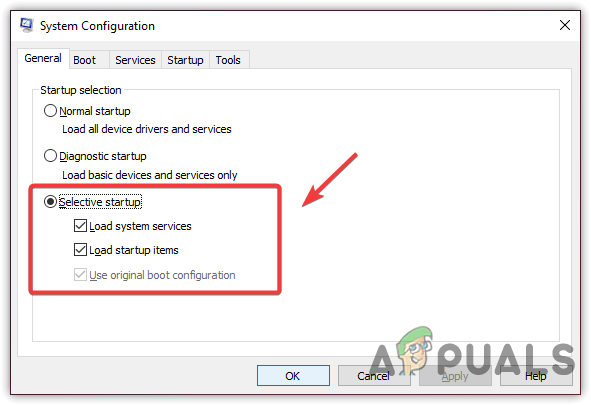
Klicka på Selektiv start
- Kontrollera Dölj alla Microsoft-tjänster och klicka Inaktivera alla
- Klicka sedan Tillämpa och klicka OK
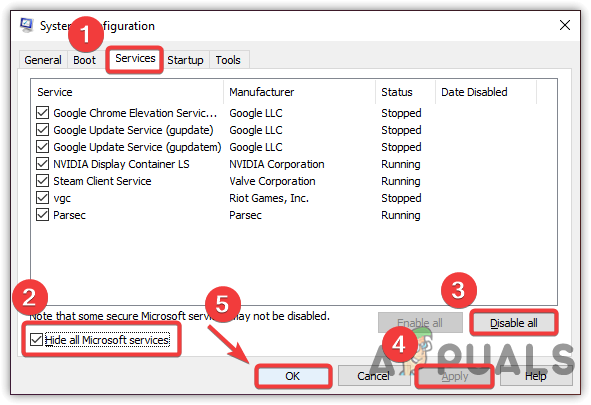
Inaktivera irrelevanta applikationer och tjänster
- Starta om datorn för att kontrollera om problemet är åtgärdat.
6. Inaktivera antivirus från tredje part
Problemet kan antingen orsakas av tredje parts antivirusprogram eftersom det kan komma i konflikt med Adobe CEF Helper, vilket kan orsaka hög minnes- eller CPU-användning. Försök därför inaktivera antivirus från tredje part tillfälligt. Nedan följer stegen för att inaktivera antivirus från tredje part:
- Högerklicka på ditt antivirusprogram från det nedre högra fältet
- Håll musen på Avast Shields kontroll
- Klick Inaktivera i 10 minuter
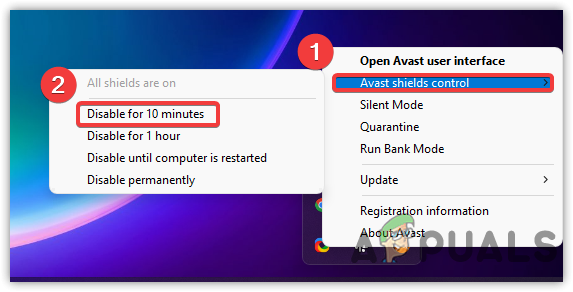
Stänger av tredje parts antivirus
- När du är klar, kontrollera om problemet är åtgärdat.
7. Installera om Adobe Creative Cloud App
Om ingen av lösningarna fungerade är det sista alternativet du kan prova att installera om Adobe Creative Cloud, eftersom det kan lösa det här problemet. Enligt flera användare kan det hjälpa att installera om Adobe Creative Cloud. Följ stegen för att installera om Adobe Creative Cloud: För att avinstallera Adobe Creative Cloud måste du först avinstallera all Adobe-programvara. Att göra det:
- Öppna Adobe Creative Cloud och under installerat
- Klicka på de tre prickarna på höger sida av programmet
- Klicka sedan Avinstallera , Klicka sedan Ta bort
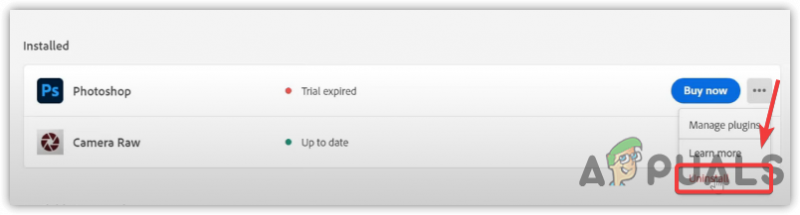
Avinstallera Adobe Photoshop
- När du är klar, gå till inställningar > Appar
- Lokalisera Adobe Creative Cloud, klicka sedan på Avinstallera
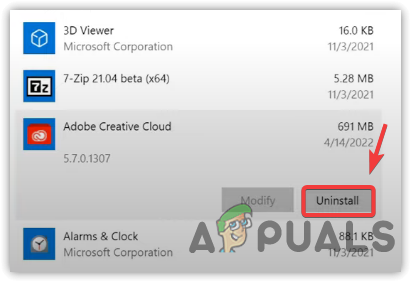
Avinstallera Adobe Creative Cloud
- Klicka igen Avinstallera att bekräfta
- När du är klar, ladda ner och installera Adobe Creative Cloud från den officiella webbplatsen.























